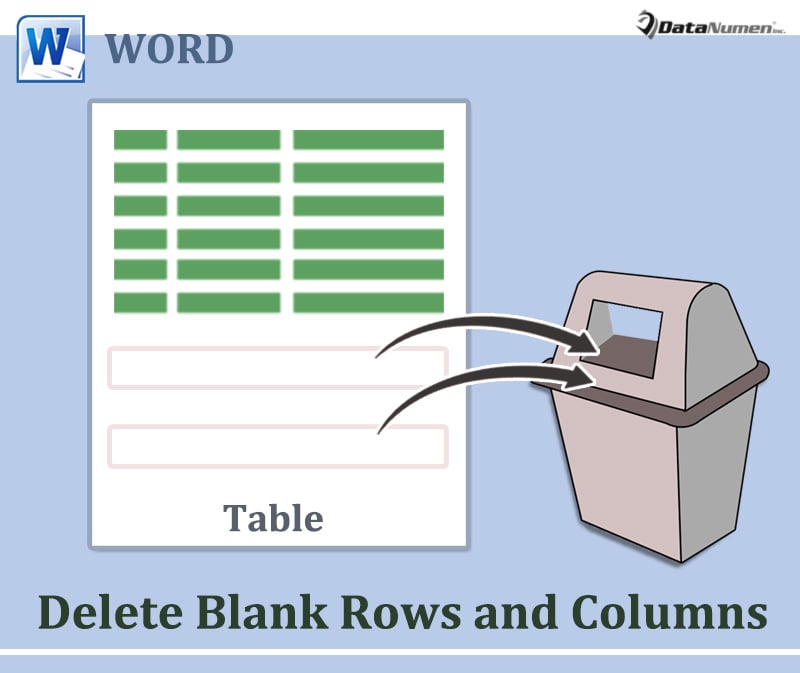删除 Word 表格中空白行和列的 3 种快速方法 |
您所在的位置:网站首页 › word里面删除空白行 › 删除 Word 表格中空白行和列的 3 种快速方法 |
删除 Word 表格中空白行和列的 3 种快速方法
|
在这个post,我们将向您解释 3 种快速删除 Word 表格中的空白行和列的方法。 表格对于文档来说是必不可少的,尤其是在保存各种类型的数据时。 有时,一个长表可能会超过一页并延伸到几页。 因此,一旦表格变得又长又复杂,您可以采取一些措施来简化它。 例如,您可以删除不需要的空白行和列。 以下是您可以使用的 3 种方法。 方法一:手动删除空白行和列 首先在空白处选择一行或一列。 然后右键单击以获取上下文菜单。 在菜单上,相应地选择“删除行”或“删除列”。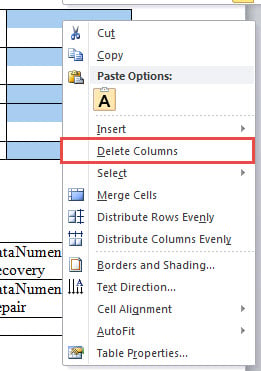
不幸的是,您不能选择多个不连续的行或列并用这种方式将它们一起删除。 这个需求可以参考我们之前的文章: 批量删除 Word 表格中多行或多列的 5 种快速方法 方法二:批量删除表格中的所有空白行和列方法 1 有其局限性。 因此,我们将为您提供通过 VBA 代码批量删除表格中的行和列的方法。 首先,将光标放在 tar得到表。 其次,按“Alt+F11”触发 VBA 编辑器。 在编辑器中,先点击“Normal”项目。 然后单击菜单栏上的“插入”选项卡。 在下拉菜单中,选择“模块”。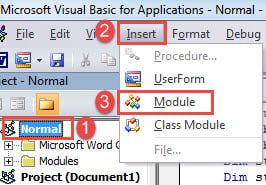 双击模块打开它并粘贴以下代码:
Sub DeleteBlankRowsAndTablesInATable() Dim objCell As Cell Dim nRowIndex As Integer, nRows As Integer, nColumns As Integer, nColumnIndex As Integer Dim varCellEmpty 作为布尔值table first!") Exit Sub Else With Selection.Tables(1) nRows = .Rows.Count For nRowIndex = nRows To 1 Step -1 varCellEmpty = True For Each objCell In .Rows(nRowIndex).Cells If Len(objCell.Range .Text) > 2 Then varCellEmpty = False Exit For End If Next objCell If varCellEmpty = True Then .Rows(nRowIndex).Delete End If Next nRowIndex nColumns = .Columns.Count For nColumnIndex = nColumns 到 1 Step -1 varCellEmpty = True For每个 objCell In .Columns(nColumnIndex).Cells If Len(objCell.Range.Text) > 2 Then varCellEmpty = False Exit For End If Next objCell If varCellEmpty = True Then .Columns(nColumnIndex).Delete End If Next nColumnIndex End With End如果设置 objCell = Nothing Application.ScreenUpdating = True End Sub
最后,单击菜单栏上的“运行”按钮或按“F5”。
双击模块打开它并粘贴以下代码:
Sub DeleteBlankRowsAndTablesInATable() Dim objCell As Cell Dim nRowIndex As Integer, nRows As Integer, nColumns As Integer, nColumnIndex As Integer Dim varCellEmpty 作为布尔值table first!") Exit Sub Else With Selection.Tables(1) nRows = .Rows.Count For nRowIndex = nRows To 1 Step -1 varCellEmpty = True For Each objCell In .Rows(nRowIndex).Cells If Len(objCell.Range .Text) > 2 Then varCellEmpty = False Exit For End If Next objCell If varCellEmpty = True Then .Rows(nRowIndex).Delete End If Next nRowIndex nColumns = .Columns.Count For nColumnIndex = nColumns 到 1 Step -1 varCellEmpty = True For每个 objCell In .Columns(nColumnIndex).Cells If Len(objCell.Range.Text) > 2 Then varCellEmpty = False Exit For End If Next objCell If varCellEmpty = True Then .Columns(nColumnIndex).Delete End If Next nColumnIndex End With End如果设置 objCell = Nothing Application.ScreenUpdating = True End Sub
最后,单击菜单栏上的“运行”按钮或按“F5”。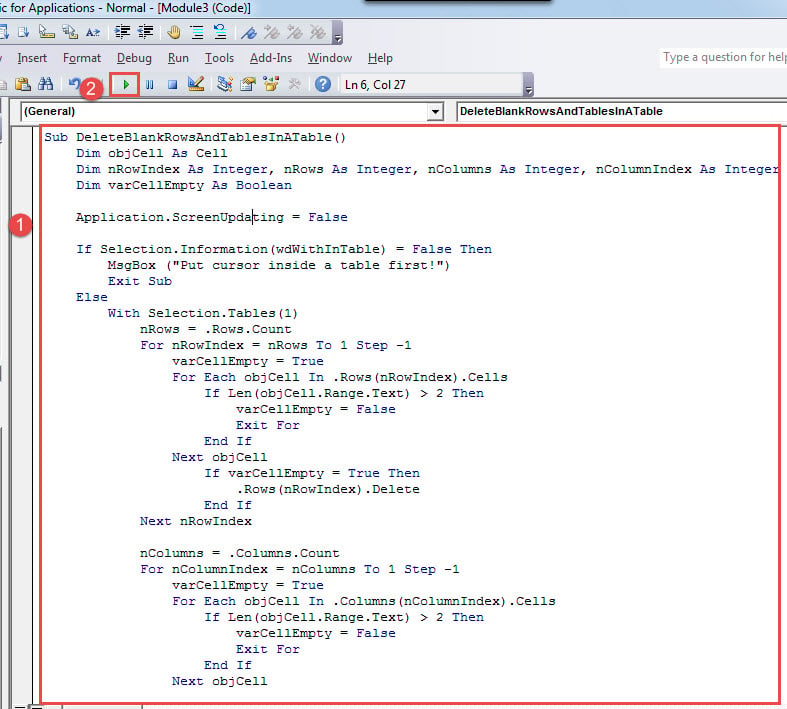
几秒钟后,您将删除该表中的所有空白行和列。 方法三:批量删除文档中所有表格的所有空白行和列 首先,重复方法 2 中的步骤来安装和运行宏。 只是这一次,将该宏替换为以下内容: Sub DeleteBlankRowsAndColumnsInAllTables() Dim objCell As Cell Dim objTable As Table Dim nRowIndex As Integer, nRows As Integer, nColumns As Integer Dim varCellEmpty As Boolean Application.ScreenUpdating = False 对于每个 objTable In .Tables nRows = objTable .行.Count For nRowIndex = nRows To 1 Step -1 varCellEmpty = True For Each objCell In objTable.Rows(nRowIndex).Cells If Len(objCell.Range.Text) > 2 Then varCellEmpty = False Exit For End If Next objCell If varCellEmpty = True Then objTable.Rows(nRowIndex).Delete End If Next nRowIndex Next objTable 对于每个 objTable In .Tables nColumns = objTable.Columns.Count For nColumnIndex = nColumns To 1 Step -1 varCellEmpty = True For Each objCell In objTable.Columns(nColumnIndex .Cells If Len(objCell.Range.Text) > 2 Then varCellEmpty = False Exit For End If Next objCell If varCellEmpty = True Then objTable.Columns(nColumnIndex).Delete End If Next nColumnIndex Next objTable End With Set objCell = Nothing Set 结束objTable = Nothing Application.ScreenUpdating = True End Sub 恢复损坏的文件检索 l 的方法不止一种ost 现在数据回来了。 例如,诉诸备份始终是您的首要任务。 如果这不能满足您获取最新信息的需要,您可以尝试 文档修复 工具。 作者简介:Vera Chen 是一位数据恢复专家 DataNumen, Inc.,它是数据恢复技术领域的世界领先者,包括 xlsx修复 和 pdf 修复软件产品。 欲了解 |
【本文地址】
今日新闻 |
推荐新闻 |